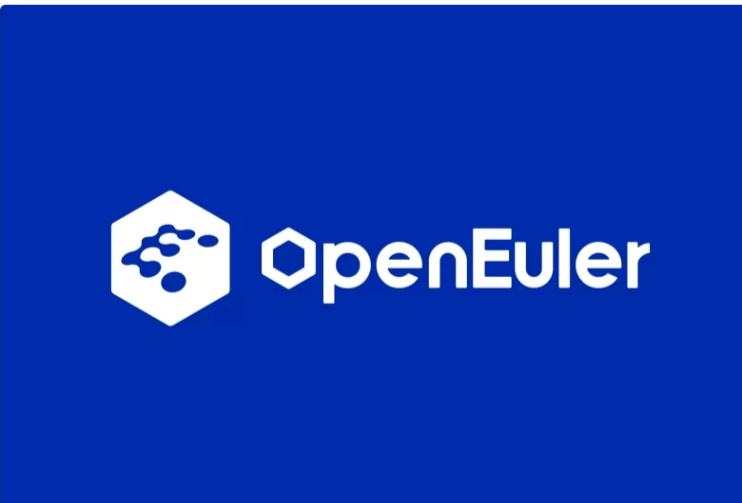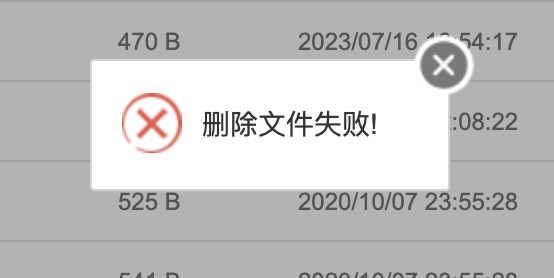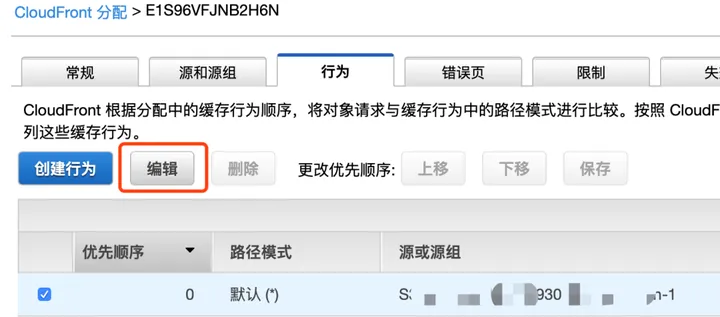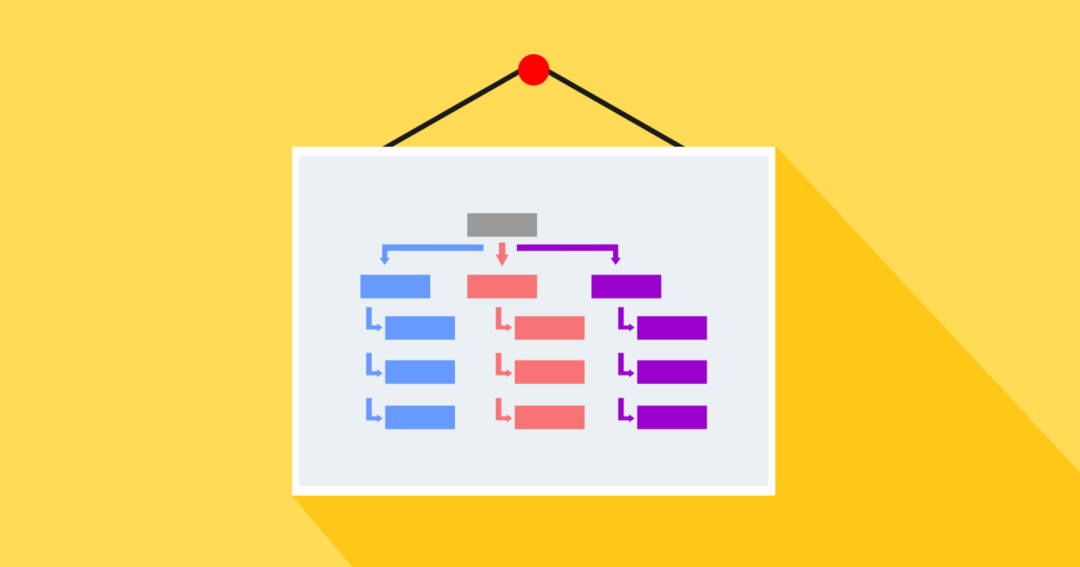亚马逊免费送了一个服务器但是不知道怎么进,和国内大多数直接用root进入还是不同的。
亚马逊新服务器是需要证书进入的。进入后设置一个root用户才能用root用户进入
下面是傻瓜式流程:亚马逊AWS服务器SSH连接教程
①把亚马逊下载的”.pem” 转换成一个”.ppk” 的文件,下载 PuTTY,打开 puttygen.exe
没有puttygen.exe软件的先去下载一个,推荐官网下载免得中流氓软件https://www.chiark.greenend.org.uk/~sgtatham/putty/latest.html
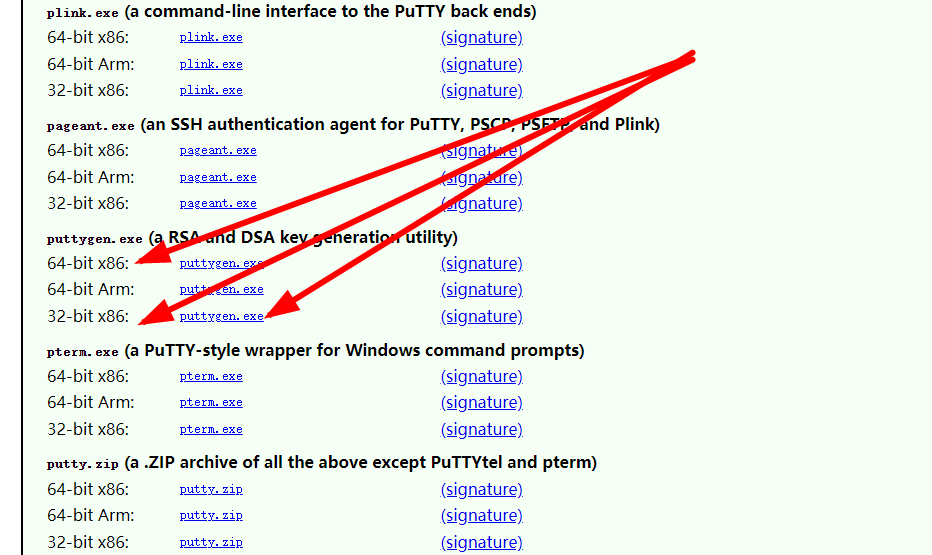
根据你电脑是64位还是32为选择下载,下载后直接点击打开即可
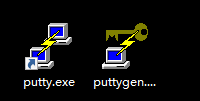
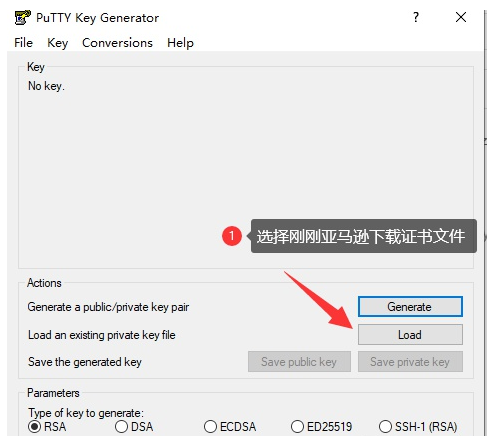
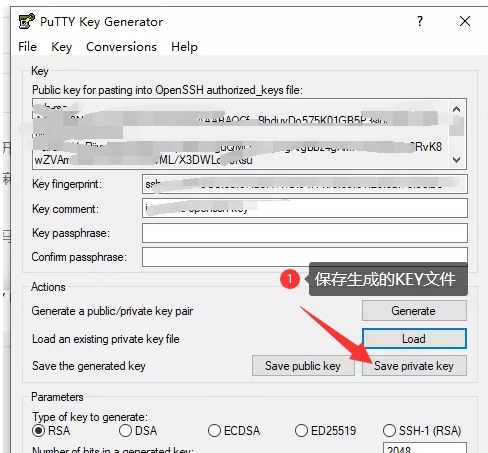
②SSH 登录服务器,打开 PuTTY.exe,没有这个软件的也可以去上面那个网址下载

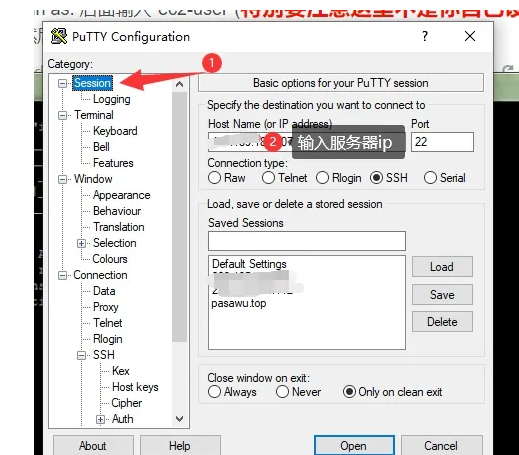
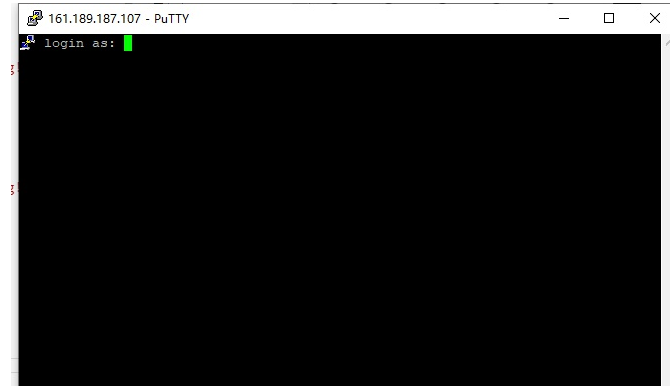
此时或跳出登录窗口,最后在 login as: 后面输入”ec2-user”(** 特别要注意这里不是你自己设置的用户名,是根据你服务器的系统来决定,我的实例是 ec2-user,所以这里输入 ec2-user)
对于 Amazon Linux,用户名称是 ec2-user。
对于 RHEL5,用户名称是 root 或 ec2-user。
对于 Ubuntu,用户名称是 ubuntu。
对于 Fedora,用户名称是 fedora 或 ec2-user。
对于 SUSE Linux,用户名称是 root 或 ec2-user。
另外,如果 ec2-user 和 root 无法使用,请与您的 AMI 供应商核实。
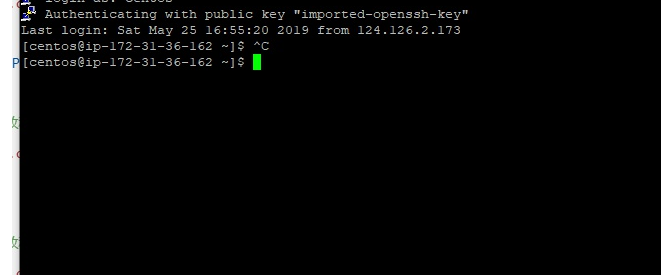
如果这样提示: key format too new 且不能登录,那是因为在第一步转换的证书不是需要的版本。
解决PuTTY key format too new问题:
查了这篇解决的:https://blog.csdn.net/gfluozhitao/article/details/118053900
因为它默认会生成V3版本的ppk文件,说明使用的winscp是支持V2版本,
故点击菜单栏Key – Parammeters for saving key files…
在弹出的设置界面选择PPK file version: 2,
点确定即可。
到这一步亚马逊服务器我们已经成功登录上去了!
但是后面我们在登录服务器还是按上面的步骤需要证书文件非常麻烦,下面我们创建 root 用户并使用 root 用户登录
创建 root 的密码,输入如下命令:
sudo passwd root
这会叫你设置root用户密码和确认密码
接下来,切换到 root 身份,输入如下命令:
su root
使用 root 身份编辑亚马逊云主机的 ssh 登录方式,找到 PasswordAuthentication no,把 no 改成 yes;找到 PermitRootLogin 这项 将其改为 yes。
下面会用到一些linux命令。
输入:
vim /etc/ssh/sshd_config
进入了这个sshd_config文件的编辑页面
查找到PasswordAuthentication no这行命令是:
/PasswordAuthentication no然后找到该行后,按下 i 进入编辑,此时在窗体最底部会出现 — INSERT —
使用键盘输入编辑文字把
PasswordAuthentication no
改成
PasswordAuthentication yes
输入完毕后,完成输入,退出输入,按 ESC ,这个时候会发现底部的 — 插入 –没有了
继续上面操作将下面
把
PermitRootLogin no
改成
PermitRootLogin yes
我这个PermitRootLogin 没有找到,也就没改。
然后保存编辑的文件,并且退出vim编辑 输入 :wq 命令,按回车键
如果改错了或者不想保存请参考以下命令
.常用命令备注
保存,不退出vi ——————————————— :w
强制保存,不退出vi ————————————— :w!
将修改另外保存到file中,但不退出vi(不常用)—— :w file
保存,并退出vi ——————————————— :wq 或 😡
强制保存,并退出vi ————————————— :wq!
不保存,并退出vi —————————————— :q
不保存,并强制退出vi ———————————— :q!
放弃所有修改,从上次保存文件开始再编辑 ———– :e!
接下来,要重新启动下 sshd,如下命令:
sudo /sbin/service sshd restart
到此可以用 root 身份直接登录 EC2 的服务器了!!!